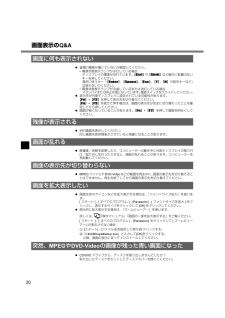Q&A
取扱説明書・マニュアル (文書検索対応分のみ)
"ファイル"1 件の検索結果
"ファイル"20 - 30 件目を表示
全般
質問者が納得こちらご覧ください▼"ntoskrnl.exe が存在しないか壊れている" と表示されて Windows XP を起動できない場合の対処方法 http://support.microsoft.com/kb/882569/jaマイクロソフトの公式HPです。ご心配なくクリックしてください。上手く修正できますように....
6644日前view230
21もくじもくじ表記について............................................................................................................................... ......................5再インストールについて............................................................................................................................... ....5起動/終了/スタンバイ・休止状態のQ&A電源が入らない/バッテリー状態表示ランプが点灯しない.............................................................................6コンピューターが起動しない.....................................................................
9<CF-W4/CF-Y4シリーズをお使いの場合> 工場出荷時の設定では、B's CLiPでフォーマットしたディスクがCD/DVDドライブにセットされている場合(画面右下のタスクトレイに「B's CLiPアイコン」 が表示されている場合)は、スタンバイ・休止状態(システムスタンバイおよびシステム休止状態を含む)にすることができません。を右クリックし、[取り出し]をクリックしてディスクを取り出してください。 次の操作を行った可能性があります。*スタンバイ状態のとき、ACアダプターおよびバッテリーパックを取り外した。または、周辺機器の取り付け/取り外しを行った。*電源スイッチを4秒以上スライドし強制終了した。電源スイッチをスライドして電源を入れてください。保存していないデータは失われます。 バッテリーの残量が少ない、または完全に放電している場合があります。ACアダプターを接続し、リジュームしてみてください。<CF-W4/CF-Y4シリーズをお使いの場合> セットアップユーティリティの「メイン」メニューで[CD/DVDドライブ電源]を[オフ]に設定している場合、CD/DVDドライブにディスクがセットされた状態で休止...
12使用中の操作に関するQ&A 会社などのネットワークでドメインに参加している場合は働きません。 Windows XP Service Pack 2 では、Web上のコンテンツに対するセキュリティ機能が強化されています。そのひとつに「ポップアップブロック機能」があり、この機能によりWebページが表示されなくなる場合があります。Internet Explorerで正しく表示できないなど、問題が起きた場合は、アドレスバーの下に表示されるメッセージウィンドウ(情報バーと呼びます)の内容をご確認ください。情報バーは、Internet Explorerが制御した情報を表示します。*「ポップアップがブロックされました」と表示された場合:メッセージをクリックし、「ポップアップを一時的に許可」をクリックする。ブロックされたポップアップが一時的に表示されます。*「ActiveXコントロールが必要...」と表示された場合:Aメッセージをクリックし、「ActiveXコントロールのインストール」をクリックする。B「セキュリティの警告」画面の「名前」と「発行先」を確認し、安全であることが確認できたらインストールする。*情報バーも見つか...
13 「Windowsの起動が遅い」の項目も確認してください。(î8ページ) アプリケーションソフトをインストールしたら遅くなった場合は、[スタート] -[コントロールパネル] - [プログラムの追加と削除]をクリックし、インストールしたアプリケーションソフトを削除してください。 ディスクデフラグを実行してください。ディスクデフラグは時間がかかる場合があります。(かかる時間は、ドライブの容量などにより異なります。)*ディスクデフラグとはハードディスクに繰り返し書き込みや書き換えを行っていると、ファイルが分断されて保存されることがあります。この分断化が進むと、ファイルの読み込みや書き換えに時間がかかるようになります。ディスクデフラグとは、この分断化されたファイルを最適な順番に並べ替え、読み込みや書き込みを早くできるようにする機能です。*ディスクデフラグの方法A[スタート] - [すべてのプログラム] - [アクセサリ] - [システムツール] - [ディスクデフラグ]をクリックする。Bディスクデフラグを行うドライブ(ボリューム)をクリックし、[分析]をクリックする。C「ディスクデフラグツール」画面で[最適化]を...
16使用中の操作に関するQ&A 『操作マニュアル』は画面で見るマニュアルです。[スタート] - [操作マニュアル]をクリックすると表示されます。表示されない場合は、次の手順でAdobe Readerをインストールしてください。A[スタート] - [ファイル名を指定して実行]をクリックし、「c:\util\reader\AdbeRdr70_jpn_full.exe 」と入力して[OK]をクリックする。画面に従ってインストールしてください。BAdobe Readerを最新の状態にアップデートする。インターネットに接続した環境であれば、Adobe Readerを起動し、[ヘルプ] - [アップデートの有無を今すぐチェック]をクリックします。 Windows コンポーネントの追加を行ったときなど、左の画面が表示されることがあります。この場合は、「c:\windows\i386 」と入力して [OK]をクリックしてください。 次の手順でセットアップユーティリティを起動することができます。Aコンピューターの電源を入れる。または、 Windows を終了して再起動する。Bコンピューターの起動後すぐ、「Panasonic」起...
20画面表示のQ&A 省電力機能が働いていないか確認してください。*電源状態表示ランプが点灯している場合:ディスプレイの電源が切れています。【Ctrl 】 や【 Shift 】など動作に影響のないキーを押してください。選択に使うキー(【Enter 】、【 Space 】、【 Esc 】、【 Y】、【 N】や数字キーなど)は使わないでください。*電源状態表示ランプが点滅しているまたは消灯している場合:スタンバイまたは休止状態になっています。電源スイッチをスライドしてください 。 表示先が外部ディスプレイに設定されている可能性があります。【Fn 】+【 F3 】を押して表示先を切り替えてください。【Fn 】+【 F3 】を続けて押す場合は、画面の表示先が完全に切り替わったことを確認してから押してください。 画面が暗くなっていることがあります。【Fn 】+【 F2 】を押して画面を明るくしてください。 別の画面を表示してください。同じ画面を長時間表示させていると残像になることがあります。 解像度/色数を変更したり、コンピューターの動作中に外部ディスプレイの取り付け/取り外しを行ったりすると、画面が乱れることがありま...
11使用中の操作に関するQ&A 「Windowsセキュリティセンター」の「ファイアウォール(Windowsファイアウォール)」が有効に設定されているため、動作しないまたは共有できない可能性があります。有効に設定されていると、ウィルスなどからの被害は軽減されますが、動作しないプログラムなどがあります。プログラムを使用するまたはファイルやプリンターを共有するには:Windowsファイアウォールの設定で例外に登録することで、Windowsファイアウォールの影響を受けずにプログラムなどを使用できます。(Windowsファイアウォールを無効にする必要はありません。)ただし、例外に登録すると、ウィルスなどの被害を受ける可能性も出てきます。例外に登録するプログラムについては、プログラムの開発元などに安全性を確認してから登録してください。A[スタート] - [コントロールパネル] - [セキュリティセンター] - [Windowsファイアウォール]をクリックする。B[例外]をクリックする。Cネットワークゲームなどのプログラムを例外にする場合:[プログラムの追加]をクリックし、プログラムをクリックして[OK]をクリックする。特...
14使用中の操作に関するQ&A [スタート] - [すべてのプログラム] - [Panasonic] - [ホイールパッドユーティリティ]をクリックしてホイールパッドユーティリティを起動してください。 [スタート] - [すべてのプログラム] - [Panasonic] - [ホイールパッドユーティリティの設定] - [全般設定]をクリックし、[ホイールパッド機能を使用する]にチェックマークが付いていることを確認してください。 横方向へのスクロールができない場合は、上記手順の[全般設定]で[横スクロール機能を使用する]にチェックマークが付いていることを確認してください。 「フラットパッドとの通信に失敗したため、ホイールパッドユーティリティを起動できません。..」が表示された場合は、次のことを確認し設定してください。*外部マウスを接続している場合:外部マウス用のアプリケーションおよびドライバーは、ホイールパッドユーティリティと同時に使用できません。外部マウスまたはホイールパッドのどちらかを使用してください。*上記の項目を確認しても改善されない場合、または外部マウスを接続していない場合: CPUの使用率が高いアプ...
15 アプリケーションソフトにより縦横スクロールのどちらか一方にしかスクロールできない画面では、ホイールパッドの操作に関係なく、できる方向にしかスクロールしません。(例えば、横スクロールだけができる画面のときに縦スクロールを行っても横スクロールになります。) ユーザーの簡易切り替え機能を使って別のユーザーに切り替えると、次のような問題が起きる場合があります。*アプリケーションソフトが正しく動作しない*【Fn 】とのキーの組み合わせが動作しない*画面の設定ができない*無線LANが使えない<CF-W4/CF-Y4シリーズをお使いの場合>*B's CLiPのアイコンが画面右下のタスクトレイに表示されず、CD-RWおよびDVD-RW*1、+RW*1ディスクに書き込みができない*MovieAlbum*1が使えないこのような場合は、簡易切り替え機能を使わずに、すべてのユーザーをログオフした後、再度ログオンして操作してください。それでも正しく動作しない場合は、コンピューターを再起動してください。*1DVD-RWおよび+RWへの書き込み、MovieAlbumは、スーパーマルチドライブ内蔵モデルのみの機能です。 お買い上げ後に...
31 PC Card Standard規格に準拠したPCカードを使っていますか? PCカードが正しく取り付けられているか確認してください。 PCカードで使われているI/Oポートが正しいか(競合していないか)確認してください。A[スタート] - [コントロールパネル] - [パフォーマンスとメンテナンス] - [システム] - [ハードウェア] - [デバイスマネージャ]をクリックする。B[PCMCIAアダプタ]をダブルクリックし、該当のデバイスをダブルクリックする。[リソース]の[競合するデバイス]に[競合なし]と表示されていれば、競合していません。 PCカードに付属の取扱説明書をお読みください。または、PCカードのメーカーにご相談ください。 OSに対応したドライバーを使用しているか確認してください。 『取扱説明書』の「メモリーを増設する」または「仕様」をご覧ください。 正しく増設できた場合は、セットアップユーティリティの「情報」メニューに本体メモリーとRAMモジュールの合計サイズが表示されます。セットアップユーティリティの起動方法:î16ページ RAMモジュールが認識されていない場合:*コンピューターの電源...
- 1